|
3Dマイホームデザイナー2000、PRO
Version2共通
|
|
|
パーツを選択しようとすると、家全体が選択されてしまう
|
| ■詳細 | |
|
パース図上で、パーツを選択しようと思ってクリックしても、別のパーツ、または家全体が選択されてしまう。 |
|
| ■原因 | |
|
パーツを選択することができない場合の多くの原因は、パーツを配置した階層と選択しようとしている階層が異なる時です。まず、選択したいパーツをどの階層で配置したかを確認し(例えば、「1階インテリア」で家具を配置した、など)、配置した階層に移動後、再度パーツを選択してみてください。
|
|
| 【パーツ階層図を使用した選択方法】 |
| 1. | 3DマイホームデザイナーPRO Version2は「環境設定」−「一般設定」、3Dマイホームデザイナー2000は「その他」−「環境設定」で、一般設定(環境設定)ウィンドウを開きます。 | 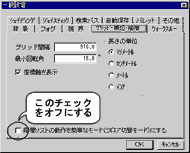 |
| 2. | 「グリッド・単位・階層」タブをクリックし、「階層リストの動作を簡単なモード(フロア切替モード)にする」にチェックが入っていましたら、チェックを外して「OK」をクリックします。 |
| 3. | 例えば「1階インテリア」階層で配置した「こたつ」パーツを選択したい場合をご説明します。 | 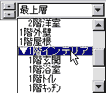 |
| 4. | まず「フロア切替」で、「1階インテリア」を選択し、1階インテリア階層に移動しておきます。 | |
| 5. | 3DマイホームデザイナーPRO Version2は「ツール」−「パーツ階層図」で、3Dマイホームデザイナー2000は「その他」−「パーツ階層図」で「パーツ階層図」ウィンドウを開きます。 | |
| 6. | 現在の階層である「1階インテリア」が青く選択された状態になっていますので、その下の階層から「こたつ」を選択します。 | |
| 7. |
「編集」−「選択状態にする」を選ぶと、「パーツ階層図」での表示が赤く変わると同時に、パース図上のパーツも、選択状態になっていることが確認できます。 |
|
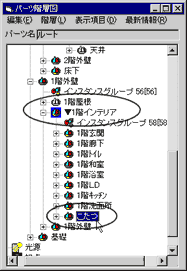 |
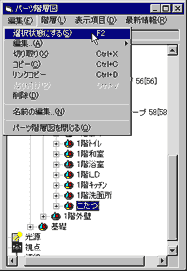 |